මෙම නිබන්ධනය Karate Framework භාවිතයෙන් API පරීක්ෂණ සඳහා හැඳින්වීමකි. කරාටේ ටෙස්ට් ස්ක්රිප්ට් වල ව්යුහය සහ පළමු පරීක්ෂණ ස්ක්රිප්ට් එක තැනීමේ පියවර ගැන ඉගෙන ගන්න:
API යනු යෙදුම් ක්රමලේඛන අතුරුමුහුණත සඳහා වන කෙටි යෙදුමකි. සරලව කිවහොත්, යෙදුම් අතර සන්නිවේදනයට ඉඩ සලසන මෘදුකාංග අතරමැදියෙකු ලෙස අපට එය නිර්වචනය කළ හැක.
අපට API පරීක්ෂාව අවශ්ය වන්නේ:
- ප්රතිඵල වේගයෙන් ප්රකාශනය වන නිසා, එබැවින් API හොඳින් ක්රියා කරන්නේ දැයි බැලීමට තවදුරටත් බලා සිටීම අවශ්ය නොවේ.
- වේගවත් ප්රතිචාරයත් සමඟ, මෙම API යෙදවීම ද වේගවත් වේ, එබැවින් ඉක්මන් හැරවුම් කාලය සඳහා ඉඩ ලබා දේ.
- මුලින්ම අසාර්ථක හඳුනාගැනීම, යෙදුමේ UI නිර්මාණය කිරීමට පෙර පවා, අවදානම් අවම කිරීමට සහ දෝෂ නිවැරදි කිරීමට අපට ඉඩ දෙන්න.
- කෙටි කාලසීමාවක් තුළ මහා පරිමාණයෙන් බෙදා හැරීමේ හැකියාව.
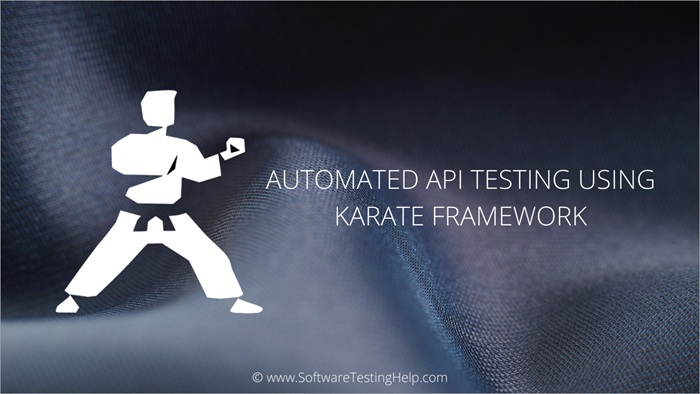
API පරීක්ෂාව මත වැඩ කිරීමට හැකිවීම සඳහා, අපට Postman, Mocha, සහ Chai වැනි විවිධ මෙවලම් වෙළඳපොලේ තිබේ. මේවා APIs පරීක්ෂා කිරීම සඳහා හොඳ ප්රතිඵල සහ ඵලදායී භාවිතයක් පෙන්නුම් කර ඇත, කෙසේ වෙතත්, මේවා දැඩි ලෙස කේත බලපෑවේ. මේවා භාවිතා කිරීමට හැකි වීම සඳහා, යමෙකු තාක්ෂණික වශයෙන් හොඳ සහ ක්රමලේඛන භාෂා හුරුපුරුදු විය යුතුය.
Karate Framework එහි පෙර මෘදුකාංග මෙවලම්වල මෙම ගැටලුව ඉතා අලංකාර ලෙස විසඳයි.

කරාටේ රාමුව
කරාටේ යනු කුමක්ද? අපි කරාටේ කතා කරමු. ජපානෙන් ආපු එකක්ද? ඔයා සිතන්නේ කුමක් ද? ඒ මහා බෲස් විය හැකමෙම කරාටේ මූලික පරීක්ෂණ ස්ක්රිප්ටය.
සිනාරියෝ:
අපි මෙම URL සමඟ API එකක් පරීක්ෂා කරන්නෙමු.
මාර්ගය: api/users/2
ක්රමය: GET
සහ, ඉල්ලීම සාර්ථක කේතයක් ආපසු ලබා දෙන්නේද යන්න අපි වලංගු කිරීමට අවශ්යයි ( 200) හෝ නැත.
සරල වචනවලින් කිවහොත්, එය සාර්ථකව ක්රියාත්මක වන්නේද නැද්ද යන්න බැලීමට අපි නියැදි API එකක් පරීක්ෂා කිරීමට යන්නෙමු.
සටහන: අපි පරීක්ෂණ සඳහා ලබා ගත හැකි නියැදි API එකක් ගනිමින් සිටිමු. ඔබට ඕනෑම PATH එකක් තෝරාගත හැක හෝ ඔබගේ API වෙත යොමු විය හැක.
මූලාශ්රය සඳහා මෙහි ක්ලික් කරන්න.
#5) දැන් අපගේ මීළඟ පියවර වනුයේ නිර්මාණය කිරීමයි. .feature file.
හැඳින්වීමේ කොටසේ සාකච්ඡා කර ඇති පරිදි, .feature file යනු පිපිඤ්ඤා වලින් උරුම වී ඇති දේපලයි. මෙම ගොනුව තුළ, අපි API පරීක්ෂාව සිදු කිරීම සඳහා ක්රියාත්මක කළ යුතු පරීක්ෂණ අවස්ථා ලියා ඇත.
- ඔබේ ව්යාපෘතියේ src/test/java ෆෝල්ඩරය වෙත යන්න.
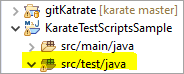
- එය මත දකුණු ක්ලික් කර නව ගොනුවක් සාදන්න – userDetails.feature. ඉන්පසු Finish බොත්තම ක්ලික් කරන්න.
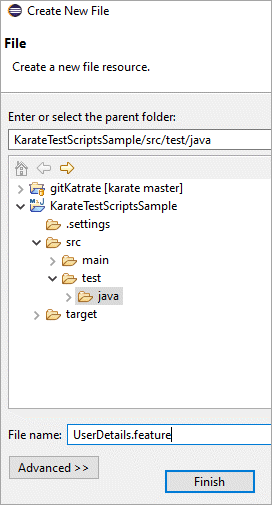
දැන් ඔබට src/test/java යන ෆෝල්ඩරය යටතේ පහත ගොනුව පෙනෙනු ඇත. 3>
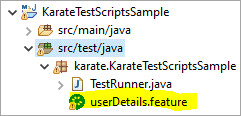
කොළ පැහැති නිරූපකය අප විසින් නිර්මාණය කරන ලද පිපිඤ්ඤා වල . විශේෂාංගය fi le.
- ට සමාන වේ. 5>ගොනුව නිර්මාණය කළ පසු, දැන් අපි අපගේ පරීක්ෂණ අවස්ථා ලියන්නෙමු, එය පහත කොටසේ සාකච්ඡා කරනු ඇත.
#6) අපට අවස්ථාව ඇති බැවින් සහහිස් . විශේෂාංගය ගොනුව සූදානම්, දැන් අපි අපගේ පළමු පිටපත සමඟ ආරම්භ කරමු. අපි කේතනය කිරීම ආරම්භ කරමු
පහත දැක්වෙන කේතය ලියන්න userDetails.feature ගොනුව යටතේ අපි පියවර #5:
Feature: fetching User Details Scenario: testing the get call for User Details Given url '//reqres.in/api/users/2' When method GET Then status 200
අපි තේරුම් ගැනීමට උත්සාහ කරමු ඉහත ගොනුවේ ලියා ඇති සංරචක:
- විශේෂාංගය: මූලපදයෙන් අප පරීක්ෂා කරන විශේෂාංගයේ නම පැහැදිලි කරයි.
- පසුබිම: මෙය පූර්ව අවශ්යතා අංශයක් ලෙස සලකනු ලබන විකල්ප අංශයකි. API පරීක්ෂා කිරීමට අවශ්ය සියල්ල නිර්වචනය කිරීමට මෙය භාවිතා කළ හැක. එහි HEADER, URL & PARAM විකල්ප.
- සිනාරියෝ: ඔබ දකින සෑම විශේෂාංග ගොනුවකටම අවම වශයෙන් එක් විශේෂාංගයක්වත් ඇත (එයට බහු සිනරියෝ ලබා දිය හැකි වුවද) . එය පරීක්ෂණ නඩුවේ විස්තරයයි.
- ලබා දී ඇත: වෙනත් පරීක්ෂණ පියවරක් සිදු කිරීමට පෙර ක්රියාත්මක කළ යුතු පියවර එයයි. එය සිදු කළ යුතු අනිවාර්ය ක්රියාවකි.
- කවද්ද: ඊළඟ පරීක්ෂණ පියවර සිදුකිරීමට සපුරාලිය යුතු කොන්දේසිය එය සඳහන් කරයි.
- ඉන්පසු: එය අපට පවසන්නේ හි සඳහන් කොන්දේසිය තෘප්තිමත් වූ විට කුමක් සිදු විය යුතුද යන්නයි.
සටහන: ඉහත සඳහන් කර ඇති සියලුම මූල පද වේ ගර්කින්ස් භාෂාවෙන්. මේවා පිපිඤ්ඤා භාවිතයෙන් පරීක්ෂණ ස්ක්රිප්ට් ලිවීමේ සම්මත ක්රමය වේ.
සහ විශේෂාංග ගොනුවේ භාවිතා වන තවත් වචන කිහිපයක් වනුයේ:
- 200: එය අප සිටින තත්ත්වය/ප්රතිචාර කේතයයිබලාපොරොත්තු වෙමින් (තත්ත්ව කේත ලැයිස්තුව සඳහා මෙතැන ක්ලික් කරන්න)
- ගන්න: එය POST, PUT, වැනි API ක්රමයයි.
මෙම පැහැදිලි කිරීම අපි බලාපොරොත්තු වෙමු ඔබට තේරුම් ගැනීමට පහසු විය. දැන් ඔබට ඉහත ගොනුවේ හරියටම ලියා ඇති දේ සම්බන්ධ කිරීමට හැකි වනු ඇත.
දැන් අපි TestRunner.java ගොනුවක් සෑදිය යුතුයි
ඉහත විස්තර කර ඇති පරිදි කොටස, Cucumber හට පරීක්ෂණ අවස්ථා අඩංගු .feature ගොනුව ක්රියාත්මක කිරීමට අවශ්ය වන Runner ගොනුවක් අවශ්ය වේ.
- Folder වෙත යන්න src/test/java ඔබේ ව්යාපෘතියේ
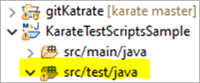
- එය මත දකුණු ක්ලික් කර නව ජාවා ගොනුවක් සාදන්න: TestRunner.java
- ගොනුව නිර්මාණය කළ පසු, එය යටතේ පහත කේත රේඛා තබන්න:
import org.junit.runner.RunWith; import com.intuit.karate.junit4.Karate; @RunWith(Karate.class) public class TestRunner { } - Test Runner යනු දැන් ක්රියාත්මක කිරීමට ක්රියාත්මක වන ගොනුවයි. පියවර #5 යටතේ ලියා ඇති අපේක්ෂිත දර්ශනය.
#7) දැන් අපි TestRunner.Java සහ යන ගොනු දෙකම සමඟ සූදානම්ව සිටිමු. userDeatils.feature. අපට ඉතිරිව ඇති එකම කාර්යය වන්නේ ස්ක්රිප්ට් ධාවනය කිරීම යි.
- TestRunner.java ගොනුව වෙත ගොස් පහත රූපයේ පරිදි ගොනුව මත දකුණු-ක්ලික් කරන්න.
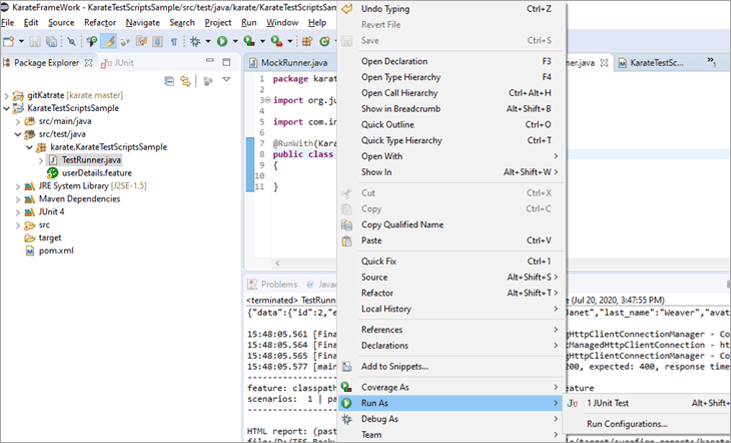
- Run as -> Junit Test
- දැන්, තෝරාගත් පසු, පරීක්ෂණ නඩුව දැන් ආරම්භ වී ඇති බව ඔබ නිරීක්ෂණය කිරීමට පටන් ගනී.
- පරීක්ෂණ පිටපත ක්රියාත්මක වන තෙක් රැඳී සිටින්න. එය අවසන් වූ පසු පහත රූපයේ දැක්වෙන ආකාරයේ දෙයක් ඔබේ කවුළුවේ ඔබ නිරීක්ෂණය කරනු ඇත.
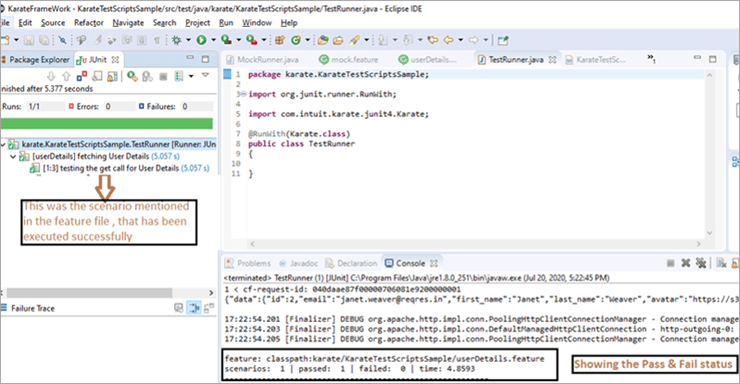
- අවසාන වශයෙන්, අපට පැවසිය හැක.අපි කරාටේ රාමුව භාවිතයෙන් අපගේ පළමු මූලික පරීක්ෂණ ස්ක්රිප්ට් සාර්ථකව නිර්මාණය කර ඇති බව.
#8) අන්තිම, කරාටේ රාමුව සිදු කර ඇති ක්රියාත්මක කිරීම සඳහා HTML වාර්තා ඉදිරිපත් කිරීමක් ද ලබා දෙයි.
- ඉලක්ක ෆෝල්ඩරය වෙත යන්න -> surefire-වාර්තා-> ඔබට විවෘත කළ හැකි ඔබේ HTML වාර්තාව මෙහිදී ඔබට පෙනෙනු ඇත.
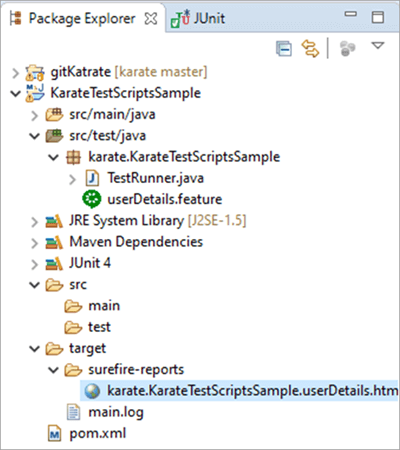
** ක්රෝම් භාවිතයෙන් එය විවෘත කිරීමට අපි ඔබට යෝජනා කරන්නෙමු. වඩා හොඳ පෙනුමක් සහ හැඟීමක් සඳහා බ්රවුසරය.
- පහත HTML වාර්තාව ඔබට දර්ශන සහ amp; සඳහන් කළ අවස්ථාව සඳහා ක්රියාත්මක කර ඇති පරීක්ෂණය :
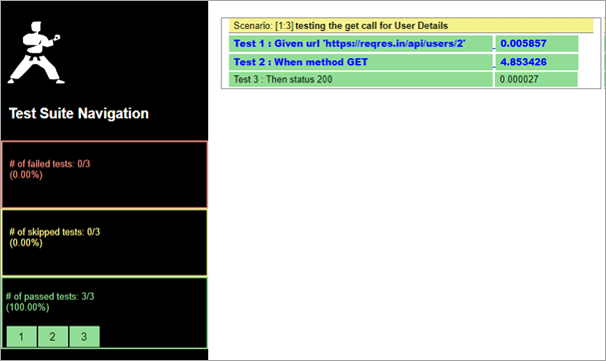
නිගමනය
මෙම නිබන්ධනයේදී, අපි API පරීක්ෂණය, විවිධ පරීක්ෂණ සාකච්ඡා කළෙමු. වෙළඳපොලේ ඇති මෙවලම්, සහ කරාටේ රාමුව එහි සගයන් හා සසඳන විට වඩා හොඳ විකල්පයක් වන්නේ කෙසේද.
අපි අපගේ පළමු මූලික පරීක්ෂණ පිටපත නිර්මාණය කිරීමට පියවරෙන් පියවර ප්රවේශයක් අනුගමනය කළෙමු. .feature ගොනුවක් සෑදීමට Eclipse IDE හි මූලික Maven ව්යාපෘතියක් නිර්මාණය කිරීමත් සමඟ අපි ආරම්භ කළෙමු, එහි සියලුම පරීක්ෂණ අවස්ථා සහ .feature ගොනුවේ සඳහන් පරීක්ෂණ අවස්ථාව ක්රියාත්මක කිරීමට Runner ගොනුවක් අඩංගු වේ.
බහුවිධ පියවර අවසානයේදී, පරීක්ෂණ ප්රතිඵල ක්රියාත්මක කිරීමේ වාර්තාව අපට දැකගත හැකි විය.
ආධුනිකයින්ට කරාටේ රාමුව භාවිතයෙන් ඔවුන්ගේ පළමු පරීක්ෂණ පිටපත ගොඩනඟන්නේ කෙසේදැයි ඉගෙන ගැනීමට මෙම නිබන්ධනය ප්රයෝජනවත් වනු ඇතැයි අපි බලාපොරොත්තු වෙමු. සහ API පරීක්ෂණ සිදු කරන්න. මෙම සවිස්තරාත්මක පියවරෙන් පියවරප්රවේශය API මත විවිධ පරීක්ෂණ ධාවනය කිරීමට සහ ක්රියාත්මක කිරීමට අපූරු ක්රමයකි.
NEXT>>
Lee ඔහුගේ නිදහස් කාලය තුළ මෙය දියුණු කර ඇත.කරාටේ ක්රීඩාවේ රසවත් මූලයන් ගැන සොයා බැලීමට අපි කැමති වුවත්, දැනට, නිර්මාණය කර ඇති කරාටේ මෙවලම ගැන කතා කරමු. විසින් පීටර් තෝමස් , API පරීක්ෂකයින් ගලවා ගැනීමට පැමිණෙන විශිෂ්ට මෙවලම්වලින් එකකි.
කරාටේ රාමුව BDD ප්රවේශය අනුගමනය කරන වැඩසටහන ලිවීමේ පිපිඤ්ඤා ශෛලිය අනුගමනය කරයි. ක්රමලේඛක නොවන අයට සින්ටැක්ස් තේරුම් ගැනීමට පහසුය. තවද මෙම රාමුව API ස්වයංක්රීයකරණය සහ කාර්ය සාධන පරීක්ෂණය තනි තනි මෙවලමක් බවට ඒකාබද්ධ කර ඇති එකම API පරීක්ෂණ මෙවලම වේ.
එය පරිශිලකයන්ට සමාන්තරව පරීක්ෂණ අවස්ථා ක්රියාත්මක කිරීමට සහ JSON & XML පරීක්ෂා කරයි.
මෙම තොරතුරු සමඟ, කරාටේ මෙවලම තවදුරටත් විස්තරාත්මකව අවබෝධ කර ගැනීමට ඇතැම් ප්රධාන කරුණු නිගමනය කළ හැක:
- Karate යනු BDD පරීක්ෂණ රාමුවකි. TDD හි.
- එය ක්රමලේඛක නොවන අයට පහසු වන පරිදි නිර්මාණය කර ඇත. මෙම විශේෂාංගය ඔවුන්ගේ තාක්ෂණික පසුබිම හෝ ධාරිතාව නොතකා බොහෝ දෙනෙකුට වැඩි භාවිතයට සහ ප්රවේශයට ඉඩ සලසන බැවින් එය ක්රීඩාව වෙනස් කරන්නකි.
- එය පරීක්ෂණය ලිවීම සඳහා පිපිඤ්ඤා විශේෂාංග ගොනුව සහ Gherkins භාෂාව භාවිතා කරයි. තේරුම් ගැනීමට ඉතා පහසුයි.
මෙම සියලුම විශේෂාංග එය අද පවතින වඩාත් හිතකර ස්වයංක්රීය මෙවලම් වලින් එකක් බවට පත් කරයි.
කරාටේ රාමුවේ ඉතිහාසය
නිර්මාණය කළේ ' පීටර් තෝමස්' 2017 දී, මෙම මෘදුකාංගය පරීක්ෂා කිරීම අරමුණු කරයික්රියාකාරීත්වය සෑම කෙනෙකුටම පහසුවෙන් ලබා ගත හැකිය. එය ලියා ඇත්තේ ජාවා භාෂාවෙන් වන අතර බොහෝ අය එහි ලිපිගොනු ද එකම භාෂාවෙන් වනු ඇතැයි අපේක්ෂා කරයි, කෙසේ වෙතත්, වාසනාවකට මෙන්, එය එසේ නොවේ.
ඒ වෙනුවට, එය ගර්කින්ස් ගොනු භාවිතා කරයි, එය ගර්කින්ස් ගොනු භාවිතා කරයි. පිපිඤ්ඤා රාමුව. ස්වයංක්රීය මෘදුකාංගය පිපිඤ්ඤා වල දිගුවකි, එබැවින් එහි ක්රියාකාරිත්වයේ දී Gherkins ගොනුව භාවිතා කිරීම උරුම වේ. මේ දෙක අතර ඇති විශාල වෙනස නම් කරාටේ පරීක්ෂා කිරීමේදී ජාවා භාවිතා නොකරන නමුත් පිපිඤ්ඤා භාවිතා කරයි.
Gherkins වාක්ය ඛණ්ඩය ඉතා හොඳින් කියවිය හැකි සහ විස්තීර්ණ බැවින් ක්රමලේඛක නොවන අයට එය සපයන්නේ මෙයයි. ස්වයංක්රීය API පරීක්ෂණ ලෝකයට ඇතුල් වීම සඳහා කරාටේ වඩාත් සුදුසු සහ නිර්දේශ වීමට හේතුව මෙයයි.
පහත දැක්වෙන්නේ කරාටේ පරීක්ෂණ රාමුවේ සමහර විශේෂාංග වේ:
- තේරුම් ගැනීමට පහසු Gherkins භාෂාව භාවිතා කරයි.
- එයට Java වැනි තාක්ෂණික ක්රමලේඛන දැනුමක් අවශ්ය නොවේ.
- එය ජනප්රිය පිපිඤ්ඤා ප්රමිතීන් මත පදනම් වේ.
- රාමුවක් සෑදීමට පහසුය.
- සමාන්තර පරීක්ෂාව යනු කරාටේ විසින්ම සපයනු ලබන මූලික ක්රියාකාරීත්වයයි, එබැවින් අපි Maven, Gradle , ආදිය මත යැපීමට අවශ්ය නැත.
- පරීක්ෂණය නිදොස් කිරීම සඳහා UI.
- වෙනත් ගොනුවකින් විශේෂාංග ගොනුවක් ඇමතීම.
- ගෘහස්ථව ගොඩනගා ඇති දත්ත ධාවක පරීක්ෂාව සඳහා සහය සපයයි, එබැවින් බාහිර රාමු මත යැපීමට අවශ්ය නොවේ.
- සාදන ලද දේශීය විවේකයවාර්තා. තවද, එය වඩා හොඳ UI වාර්තා සහ වඩාත් පැහැදිලිකම සඳහා පිපිඤ්ඤා සමඟ ඒකාබද්ධ කළ හැක.
- විවිධ පරීක්ෂණ පරිසරයන් (QA, Stage, Prod, Pre-Prod) හරහා වින්යාසය මාරු කිරීම සඳහා අභ්යන්තර සහය සපයයි.
- ප්රයෝජනවත් විය හැකි CI/CD ඒකාබද්ධ කිරීම සඳහා බාධාවකින් තොරව සහාය.
- විවිධ HTTP ඇමතුම් හැසිරවීමේ හැකියාව:
- වෙබ් සොකට් සහාය
- SOAP ඉල්ලීම
- HTTP
- බ්රවුසර කුකී හැසිරවීම
- HTTPS
- HTML-ආකෘති දත්ත
- XML ඉල්ලීම
Karate Vs Rest-Asured
Rest Assured සංසන්දනය කිරීම: එය REST සේවාවන් පරීක්ෂා කිරීම සඳහා Java-පාදක පුස්තකාලයකි. එය කේත රේඛා ලිවීම සඳහා ජාවා භාෂාව භාවිතා කරයි. එය විවිධ ව්යාපාරික තාර්කික සංයෝජන සත්යාපනය කිරීමට හේතු වන බොහෝ ඉල්ලීම් කාණ්ඩ පරීක්ෂා කිරීමට උපකාරී වේ.
Karate Framework : SOAP සහ amp; REST සේවා.
පහත වගුව Rest-Asured & කරාටේ රාමුව:
| S.No | පදනම | Karate Framework | REST-Assured |
|---|---|---|---|
| 1 | භාෂාව | එය පිපිඤ්ඤා සහ Gherkins සංයෝගයක් භාවිතා කරයි | එය Java භාෂාව භාවිතා කරයි |
| 2 | කේත ප්රමාණය | සාමාන්යයෙන්, කේතය අඩුය, එය පිපිඤ්ඤා වැනි ව්යුහය අනුගමනය කරන බැවින් | කේත රේඛාව වැඩි වේJava භාෂාව භාවිතය |
| 3 | තාක්ෂණික දැනුම අවශ්යයි | ක්රමලේඛක නොවන අයට පහසුවෙන් ලිවිය හැක ගර්කින්ස් කේතය | ජාවා කේතය ලිවීමට තාක්ෂණික දැනුම අවශ්ය වේ |
| 4 | දත්ත-ධාවන පරීක්ෂණය | TestNG භාවිතා කිරීමට අවශ්ය හෝ ඊට සමාන සහය දැක්වීමට අවශ්යයි | දත්ත පරීක්ෂාවට සහය වීමට ගෘහස්ථ ටැග් භාවිතා කළ හැක |
| 1>5 | එය SOAP ඇමතුම් සහාය සපයන්නේද | ඔව්, එය සපයයි | එය REST ඉල්ලීමකට පමණක් සම්බන්ධ වේ |
| 6 | සමාන්තර පරීක්ෂණය | ඔව්, සමාන්තර පරීක්ෂණය සමාන්තර වාර්තා උත්පාදනය සමඟින් පහසුවෙන් සහාය දක්වයි ද | බොහෝ දුරට නොවේ. මිනිසුන් මෙය කිරීමට උත්සාහ කර ඇතත්, අසාර්ථක වීමේ අනුපාතය සාර්ථකත්ව අනුපාතයට වඩා වැඩි ය |
| වාර්තා කිරීම | එය අභ්යන්තර වාර්තාකරණය සපයයි, එබැවින් බාහිර ප්ලගීන මත යැපීමට අවශ්ය නොවේ. වඩා හොඳ UI සඳහා අපට එය පිපිඤ්ඤා වාර්තාකරණ ප්ලගිනය සමඟ පවා ඒකාබද්ධ කළ හැක. | Junit, TestNG වැනි බාහිර ප්ලගීන මත යැපීමට අවශ්ය වේ | |
| 8 | බාහිර දත්ත සඳහා CSV සහාය | ඔව්, කරාටේ 0.9.0 | නැහැ, ජාවා කේතය හෝ පුස්තකාලය භාවිත කළ යුතුය |
| 9 | වෙබ් UI ස්වයංක්රීයකරණය | ඔව්, කරාටේ 0.9.5 වෙතින් Web-UI Automation හැකි | නැහැ, එය සහාය නොදක්වයි |
| 10 | නියැදිය ලබා ගන්න | Given param val1 = ‘name1’
| given().
|
එබැවින්, විදහා දැක්වෙන පරිදි ඉහත වෙනස්කම්, කරාටේ ඕනෑම කෙනෙකුට කළ හැකි පහසුම දේවලින් එකක් බව ආරක්ෂිතව පැවසිය හැකිය.
කරාටේ රාමුව සමඟ වැඩ කිරීමට අවශ්ය මෙවලම්
දැන්, අපි අපගේ මූලික දැනුම ලබාගෙන ඇති බැවින් Karate Framework on point, අපි කරාටේ පරිසරය සැකසීමේදී අවශ්ය ක්රියාදාමයන් සහ මෙවලම් දෙස බලමු.
#1) Eclipse
Eclipse යනු භාවිතා කරන ඒකාබද්ධ සංවර්ධන පරිසරයකි. පරිගණක ක්රමලේඛන ක්ෂේත්රයේ. එය බොහෝ විට ජාවා ක්රමලේඛනය සඳහා භාවිතා වේ. කලින් සඳහන් කළ පරිදි, කරාටේ ලියා ඇත්තේ ජාවා භාෂාවෙන්, එබැවින් API පරීක්ෂණ මෘදුකාංගය සඳහා Eclipse යන්න IDE වන්නේ මන්ද යන්න වඩාත් අර්ථවත් කරයි. තවත් හේතුවක් නම්, එය විවෘත මූලාශ්ර මෙවලමක් වන අතර, මෙම මෙවලම තෝරා ගැනීමට මෙය ඉතා ප්රබල හේතුවකි.
සටහන: අපට IntelliJ, Visual Studio, සහ වෙනත් විවිධ භාවිතා කළ හැක. සංස්කාරකයන් වෙළඳපොලේ ඇත.
#2) Maven
මෙය ජාවා ව්යාපෘති තැනීම සඳහා ප්රධාන වශයෙන් භාවිතා කරන බිල්ඩ් ඔටෝමේෂන් මෙවලමකි. එය කරාටේ පරිසරයක් සකස් කර කේතය ලිවීමේ එක් ආකාරයකි. Maven අවශ්යතා සමඟ ඔබේ Eclipse පිහිටුවීමට, ඔබට Maven ස්ථාපනය සඳහා මෙතැන ක්ලික් කළ හැක.
Maven හි වැඩ කරන අතරතුර, ඔබට Karate Framework සඳහා සහය වන Maven පරායත්තතා භාවිතා කරන්න.
පහත pom.xml හි Maven සමඟ පරායත්තතා භාවිතා කරනු ඇත.
com.intuit.karate karate-apache 0.9.5 test com.intuit.karate karate-junit4 0.9.5 test
සටහන: නවතම අනුවාදයන් විය හැකMaven ගබඩාවේ ඇත.
#3) Gradle
Gradle යනු Maven සඳහා විකල්පයක් වන අතර සමාන ධාරිතාවයකින් භාවිතා කළ හැක. ඒවායේ සමානකම් සහ වෙනස්කම් ඇති නමුත් අපගේ කරාටේ කේත සඳහා පරිසරයක් සැකසීමේදී සමානව භාවිතා කළ හැක.
එය භාවිතා කිරීමට පහසු, නම්යශීලී වන අතර, අපගේ යෙදුමට යම් මොඩියුලරිකරණය සහ කළමනාකරණ අවශ්යතා ඇති විට භාවිතා කිරීම නිර්දේශ කෙරේ. ප්ලග් ඉන් පොකුරක්. Gradle පිහිටුවීම් කේතය මෙවැනි දෙයක් වනු ඇත,
testCompile 'com.intuit.karate:karate-junit4:0.6.0' testCompile 'com.intuit.karate:karate-apache:0.6.0'
සටහන: ඔබට MAVEN හෝ GRADLE භාවිතා කළ හැක.
#4) Java Environment setup in your System
Karate Framework scripts සමඟ ආරම්භ කිරීමට JDK සහ JRE පරිසරය සැකසීමට අවශ්ය වේ.
කරාටේ පරීක්ෂණ ලේඛනයේ ව්යුහය
කරාටේ පරීක්ෂණ ස්ක්රිප්ට් එකක් “.ෆීචර්” දිගුව සන්තකයේ තබා ගැනීම සඳහා ප්රසිද්ධය. මෙම දේපල පිපිඤ්ඤා වලින් උරුම වේ. ජාවා සම්මුතියේ ගොනු සංවිධානය කිරීම ද සමානව අවසර දෙනු ලැබේ. ජාවා පැකේජ සම්මුතීන්ට අනුව ඔබේ ගොනු සංවිධානය කිරීමට ඔබට නිදහස ඇත.
කෙසේ වෙතත්, Maven මාර්ගෝපදේශ මඟින් ජාවා නොවන ගොනු ගබඩා කිරීම වෙන වෙනම සිදු කළ යුතු බව උපදෙස් දෙයි. ඒවා src/test/resources ව්යුහයකින් සිදු කෙරේ. තවද ජාවා ගොනු src/main/java යටතේ තබා ඇත.
නමුත් Karate Framework නිර්මාපකයන්ට අනුව, ඔවුන් දැඩි ලෙස විශ්වාස කරන්නේ අපි Java සහ Non-Java ගොනු දෙපස තබා ගන්නා බවයි. පැත්ත. ඔවුන්ට අනුව, එය සොයා බැලීම වඩා පහසු යසම්මත Maven ව්යුහය අනුගමනය කරනවාට වඩා *.java සහ *.feature files එකට තබා ඇති විට.
මෙය ඔබගේ pom.xml පහත පරිදි tweaking (Maven සඳහා):
src/test/java **/*.java ...
පහත දැක්වෙන්නේ කරාටේ රාමුවේ සාමාන්ය ව්යුහයේ දළ සටහනයි:
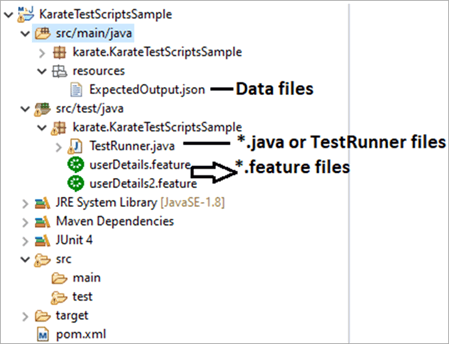
දැන්, මෙම කරාටේ රාමුව භාවිතා කරන බැවින් විශේෂාංග ලිපිගොනු ක්රියාත්මක කිරීමට පිපිඤ්ඤා තුළද අවශ්ය වන Runner ගොනුව, එම නිසා බොහෝ ලිවීම් පිපිඤ්ඤා ප්රමිතීන් අනුගමනය කරනු ඇත.
නමුත්, පිපිඤ්ඤා මෙන් නොව, පියවර සඳහා කරාටේ තුළ පැහැදිලි නිර්වචනයක් අවශ්ය නොවේ. , අනෙක් අතට, නම්යශීලී බව සහ මෙහෙයුම් පහසුව වැඩි දියුණු කරයි. අපි පිපිඤ්ඤා රාමුව අනුගමනය කරන විට සාමාන්යයෙන් එකතු කළ යුතු අමතර මැලියම් එකතු කිරීමට අවශ්ය නැත.
“Runner” පන්තිය බොහෝ විට TestRunner.java ලෙස නම් කර ඇත.
ඉන්පසු TestRunner.java ගොනුව මෙසේ ස්වරූපයක් ගනී:
import com.intuit.karate.junit4.Karate; import org.junit.runner.RunWith; @RunWith(Karate.class) public class TestRunner { }සහ .feature ගොනුව ගැන කතා කළහොත් එහි සියලුම පරීක්ෂණ අඩංගු වේ. API අපේක්ෂිත අවශ්යතා අනුව ක්රියා කරන බව සහතික කර ගැනීමට පරීක්ෂා කළ යුතු අවස්ථා 14> පළමු මූලික කරාටේ ටෙස්ට් ස්ක්රිප්ට් එක නිර්මාණය කිරීම
මෙම කොටස ඔබට ඔබේ පළමු ටෙස්ට් ස්ක්රිප්ට් නිර්මාණය කිරීම ආරම්භ කිරීමට උපකාරී වනු ඇත, එය ඔබට කරාටේ රාමුවක් ආකාරයෙන් API පරිවර්තනය කිරීමට උපකාරී වනු ඇත.
අපි මූලික කරාටේ පරීක්ෂණ ලේඛන ලිවීමට පෙර,කරුණාකර ඔබගේ යන්ත්රයේ පහත අවශ්යතා ස්ථාපනය කරන්න:
- Eclipse IDE
- Maven. සුදුසු Maven මාර්ගය සකසන්න.
- JDK & JRE. සුදුසු මාර්ගය සකසන්න.
අපි පියවරෙන් පියවර ප්රවේශය දෙස බලමු:
#1) එකක් සාදන්න නව MAVEN Eclipse Editor හි ව්යාපෘතිය
- Eclipse විවෘත කරන්න
- ගොනුව මත ක්ලික් කරන්න. නව ව්යාපෘතිය තෝරන්න.
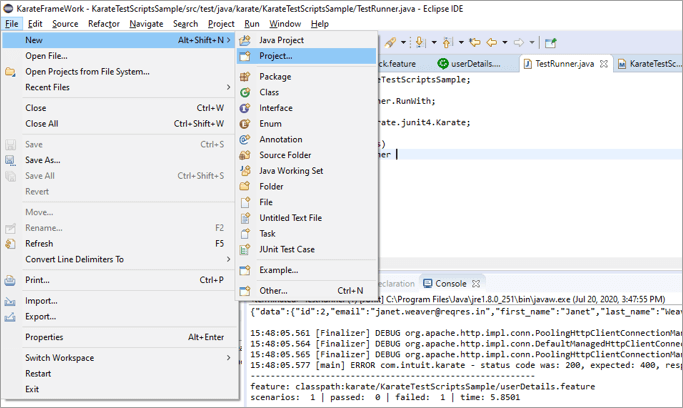
- Maven Project තෝරන්න
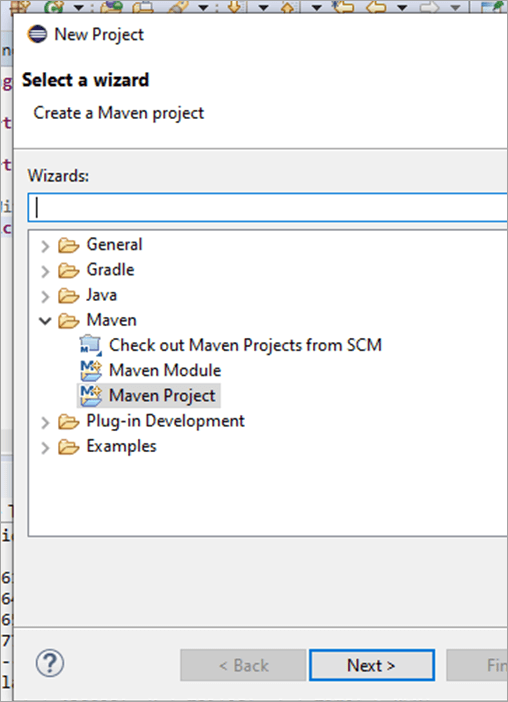
- තෝරන්න වැඩබිම් ස්ථානය.
- Archetype තෝරන්න (සාමාන්යයෙන් අපි සරල Maven ව්යාපෘති සඳහා “ Maven-archetype-quickstart 1.1 ” තෝරා ගනිමු).
- සපයන්න. කණ්ඩායම් හැඳුනුම්පත සහ amp; කෞතුක භාණ්ඩ හැඳුනුම්පත (අප අපගේ උදාහරණයේ පහත අගයන් භාවිතා කර ඇත).
- කණ්ඩායම් හැඳුනුම්පත : කරාටේ
- කෞතුක භාණ්ඩ ID: KarateTestScriptsSample
- සම්පූර්ණ කිරීමට Finish මත ක්ලික් කරන්න පිහිටුවීම.
#2) නිර්මාණය කළ පසු, දැන් ඔබට Project Explorer කවුළුව තුළ පහත ව්යුහය දැකගත හැකි වනු ඇත.
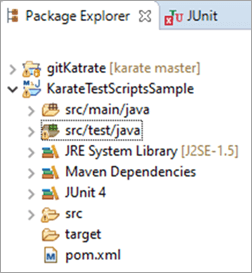
#3 ) ඔබගේ සියලු යැපීම් ඇතුළත් කරන්න.
අපගේ පළමු පියවර, පිහිටුවීමෙන් පසුව අපි අවශ්ය වන සියලුම පරායත්තතා ඇතුළත් කරන්නෙමු. ක්රියාත්මක කිරීම සඳහා. අපි සියලුම ටැගය POM.xml යටතේ තබා ගන්නෙමු (ඔබ දැනටමත් POM.xml භාවිතය පිළිබඳව දැනුවත්ව ඇතැයි උපකල්පනය කරයි).
- POM.xml විවෘත කර පහත කේතය පරායත්ත ටැගය යටතේ පිටපත් කර සුරකින්න. ගොනුව.
com.intuit.karate karate-apache 0.9.5 test com.intuit.karate karate-junit4 0.9.5 test
මූලාශ්රය සඳහා මෙතන ක්ලික් කරන්න.
#4) අපි සිනාරියෝව මනස්කාන්ත කරමු, අප පරීක්ෂා කිරීමට යන්නේ කුමක්ද